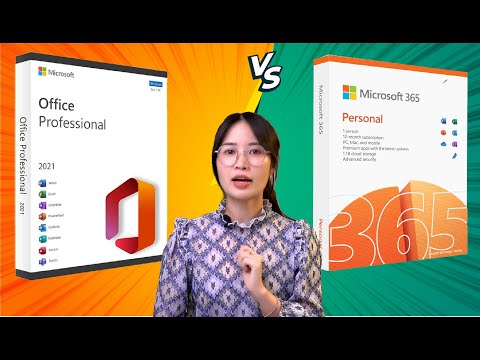Bạn có thể đã đọc rằng một Chứng chỉ eDellRoot giả mạo đã được tìm thấy được cài đặt trên các máy tính xách tay và máy tính để bàn mới của Dell. Chứng chỉ này được ứng dụng Dịch vụ Nền tảng Dell cài đặt và được triển khai như một phần của công cụ hỗ trợ. Điều quan trọng cần lưu ý là chứng chỉ này giới thiệu lỗ hổng bảo mật.
Vì vậy, nếu bạn có một máy tính Dell mới, bạn có thể muốn xem bạn đã cài đặt chứng chỉ eDellRoot chưa và nếu có, hãy xóa nó ngay lập tức.
Bài đăng này sẽ chỉ cho bạn cách hoàn toàn loại bỏ chứng chỉ eDellRoot rogue từ máy tính xách tay Dell hoặc máy tính để bàn của bạn, thủ công hoặc sử dụng bản sửa lỗi tự động từ Dell.
Để kiểm tra xem bạn đã cài đặt chưa, hãy vào Start> Type “certmgr.msc”> Chấp nhận lời nhắc UAC> Trusted Root Certification Authorities> Certificates. Kiểm tra xem có mục nhập có tên “eDellRoot”. Nếu bạn thấy nó, bạn có thể muốn loại bỏ nó.
Hướng dẫn xóa chứng chỉ eDellRoot
1] Phương pháp thủ công
Nhấp chuột phải vào nút Start để mở Menu WinX. Nhấp vào Chạy.
Trong hộp Run, gõ services.msc và nhấn Enter để mở Trình quản lý dịch vụ.
Ở đây tìm kiếm Dịch vụ của Dell Foundation.

Khi bạn đã định vị Dịch vụ, hãy nhấp vào Dừng dịch vụ liên kết.
Bây giờ mở File Explorer và điều hướng đến C: Program Files Dịch vụ nền tảng Dell Dell thư mục.

Ở đây, xóa Dell.Foundation.Agent.Plugins.eDell.dll tập tin.
Cuối cùng, nhập certmgr.msc trong hộp Run và nhấn Enter để mở Certificates Manager.

Lựa chọn eDellRoot. Một khi bạn đã chọn nó, cẩn thận bấm vào biểu tượng X màu đỏ để xóa chứng chỉ.
Khởi động lại máy tính Windows 10 của bạn. Chứng chỉ eDellRoot sẽ bị xóa hoàn toàn.
2] Phương pháp tự động
Dell cũng đã phát hành bản sửa lỗi sẽ tự động xóa eDellRoot khỏi máy tính của bạn. Bạn có thể tải xuống bản vá gỡ bỏ tự động eDellRootCertFix.exe từ Dell và sử dụng nó.
3] Windows Defender
Windows Defender hiện đã được cập nhật để xóa chứng chỉ eDellRoot và DSDTestProvider. Vì vậy, hãy chắc chắn rằng Windows Defender của bạn đã được cập nhật với các định nghĩa mới nhất và chạy toàn bộ quá trình quét của nó. Tôi chắc chắn rằng các công ty phần mềm diệt virus khác cũng sẽ sớm loại bỏ mối đe dọa này.
Một số bạn có thể muốn dùng thử Trình quét Chứng chỉ Gốc miễn phí này để quét Chứng chỉ Gốc của Windows cho các chứng chỉ không đáng tin cậy.